Jak odstranit ovladač tiskárny
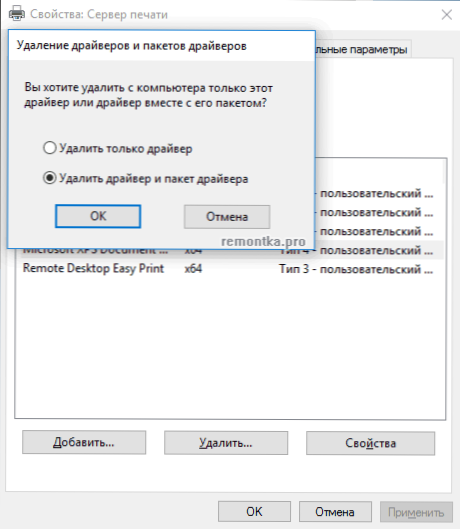
- 2711
- 25
- Kilián Pech
V těchto pokynech - krok za krokem, jak odstranit ovladač tiskárny v systému Windows 10, Windows 7 nebo 8 z počítače. Stejně popsané kroky jsou vhodné pro HP, Canon, Epson a další, včetně tiskáren sítě.
Proč může být nutné odstranit ovladač tiskárny: Nejprve v případě problémů s jeho prací, jak je popsáno v článku, tiskárna nefunguje v systému Windows 10 a neschopnost instalovat potřebné ovladače bez mazání starý. Samozřejmě jsou možné další možnosti - například jste se rozhodli používat aktuální tiskárnu nebo MFP.
Jednoduchý způsob, jak odstranit ovladač tiskárny ve Windows
Nejjednodušší způsob, který obvykle funguje a je vhodný pro všechny nedávné verze Windows. Postup bude následující.
- Spusťte příkazový řádek jménem administrátora (v systému Windows 8 a Windows 10 to lze provést v pravé nabídce -pro spuštění)
- Zadejte příkaz PrintUI /S /T2 A klikněte na Enter
- V dialogovém okně, které se otevírá, vyberte tiskárnu, jejichž ovladače je třeba smazat, poté klikněte na tlačítko „Odstranit“ a vyberte možnost „Ovladač“ Odstranit ovladač a paket ovladače “, klikněte na OK.
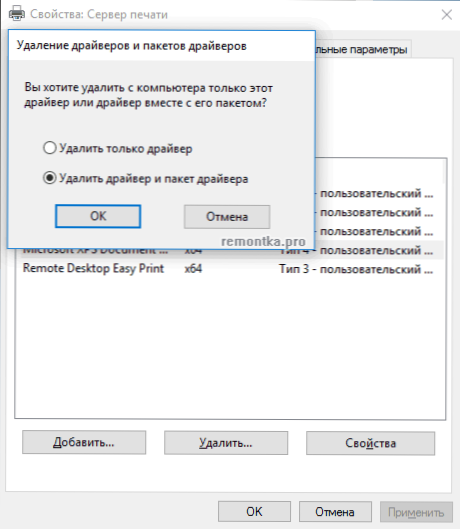
Na konci postupu odstranění by ovladač vaší tiskárny neměl zůstat na počítači, můžete nainstalovat nový, pokud váš úkol spočívá. Tato metoda však nefunguje vždy bez některých předběžných akcí.
Pokud při odstranění ovladače tiskárny zaznamenáte výše popsané chybové zprávy, zkuste přijít následovně (také na příkazovém řádku jménem administrátora)
- Zadejte příkaz Net Stop SPOOLER
- Jít do C: \ Windows \ System32 \ SPOOL \ Printers A pokud tam něco existuje, vyčistěte obsah této složky (ale neodstraňte samotnou složku).
- Pokud máte tiskárnu HP, vyčistěte také složku C: \ Windows \ System32 \ SPOOL \ DRIVERS \ W32X86
- Zadejte příkaz Čistý start spooleru
- Opakujte kroky 2-3 od začátku pokynů (Printui a odstranění ovladače tiskárny).
To by mělo fungovat a vaše ovladače tiskárny jsou odstraněny z Windows. Může být také nutné restartovat počítač.
Další metoda odstranění ovladače tiskárny
Další metodou je to, co výrobci tiskáren a MFP, včetně HP a Canon, popisují ve svých pokynech. Metoda je přiměřená, pracuje pro tiskárny spojené USB a skládá se z následujících jednoduchých kroků.
- Odpojte tiskárnu od USB.
- Přejděte na ovládací panel - programy a komponenty.
- Najděte všechny programy související s tiskárnou nebo MFP (podle názvu výrobce v názvu), smažte je (vyberte program, klikněte / změňte nahoře nebo to samé kliknutím pravým tlačítkem).
- Po odstranění všech programů přejděte na ovládací panel - zařízení a tiskárny.
- Pokud je zde zobrazena tiskárna, klikněte na ni pravým tlačítkem myši a vyberte „Odstranit zařízení“ a postupujte podle pokynů. Poznámka: Pokud máte MFP, pak v zařízeních a tiskárnách lze najednou zobrazit několik zařízení s jednou značkou a modelem, odstraňte je všechny.

Po dokončení odstranění tiskárny z Windows restartujte počítač. Ready, ovladače tiskárny (to, co bylo nainstalováno spolu s programy výrobce), nebudou v systému (ale zároveň ti univerzální ovladače, které jsou součástí oken, zůstanou).
- « Psaní videa z plochy v softwaru Open Broadcaster (OBS)
- Jak smazat Windows 10 a vrátit Windows 8.1 nebo 7 po aktualizaci »

